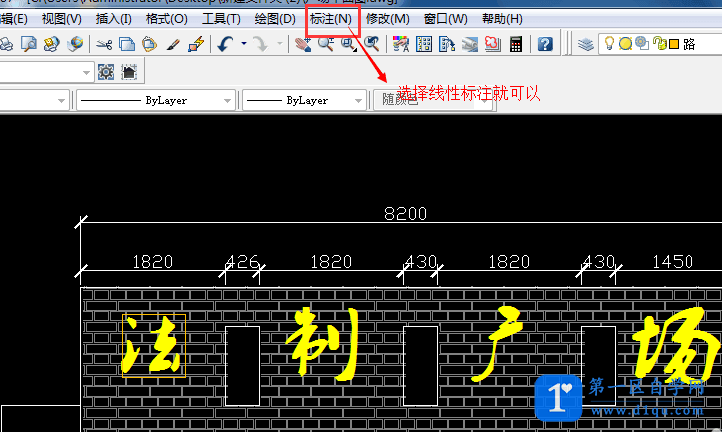- A+
所属分类:CAD安装使用教程
CAD是我们常用到的画图软件,常常我们需要对图纸进行标注尺寸,使其更加直观的表现我们的设计,那么如何设置标准的尺寸样式呢?下面我就来为大家操作一次。
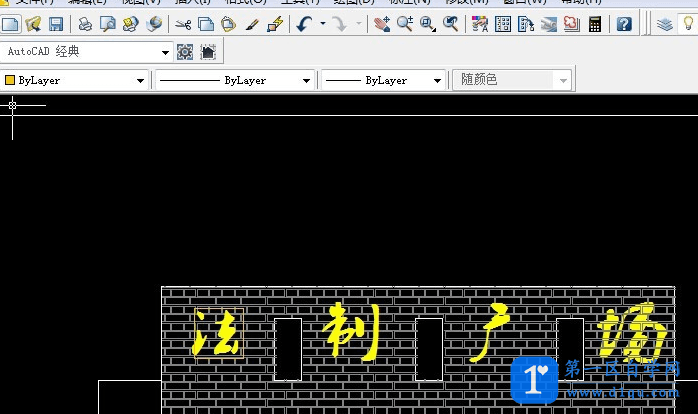
1.首先我们打开画好的图纸,使用标注样式的快捷键“d",就会弹出以下窗口。点击“新建”设置的样式名称,最好设置英文的,这里我设置名称为”chichun"点击继续。
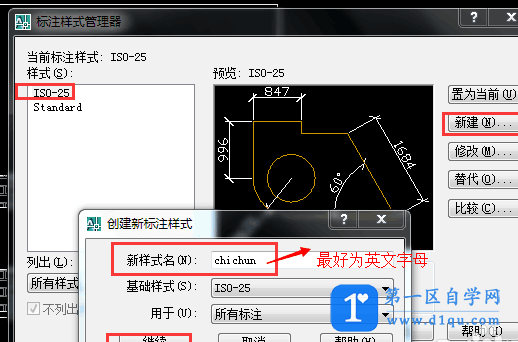
2.设置好后,会弹出一个对话窗口。选择“符号和箭头”一栏,将下面的第一项第二次,全部改成斜线的“建筑标记”,引线改为“点”。通过后面的小三角形,进行下拉菜单。如图所示:
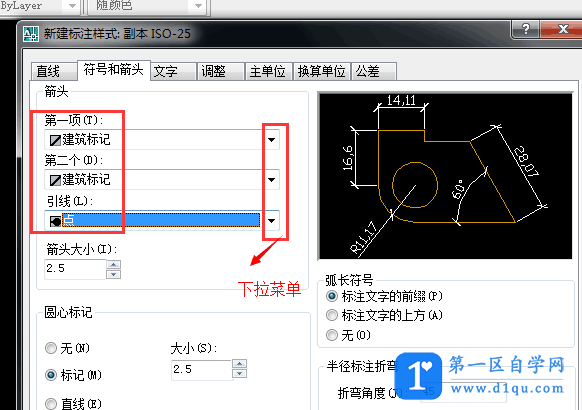
3.然后选择“文字”一栏,这个基本上不怎么改,如果需要更改的文字字体,就点击后面的"...."进行修改。如图所示:
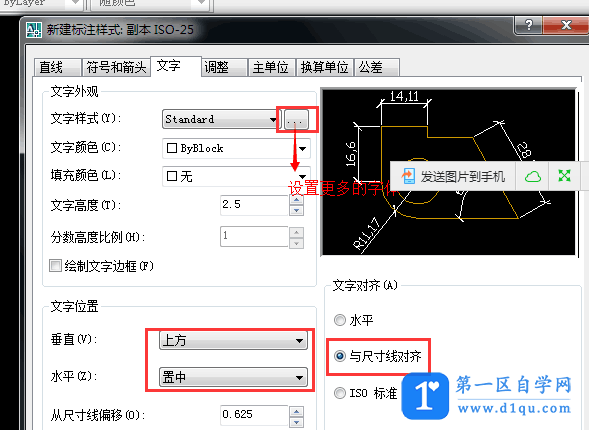
4.选择“调整”一栏,勾选”文字始终保持在尺寸线之间“,”尺寸线上方带引线“。左边使用的全局比例改成”50“(可以根据自己的需要来调整)。如图所示:
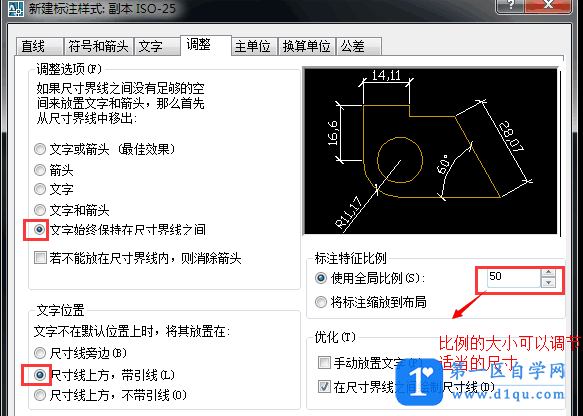
5.选择单位一栏,将精度改成”0.0“也可以改成”0“。点击确定,回到最初窗口,选择我们设置好的样式名称,点击右边”置为当前“就可以了。如图所示:
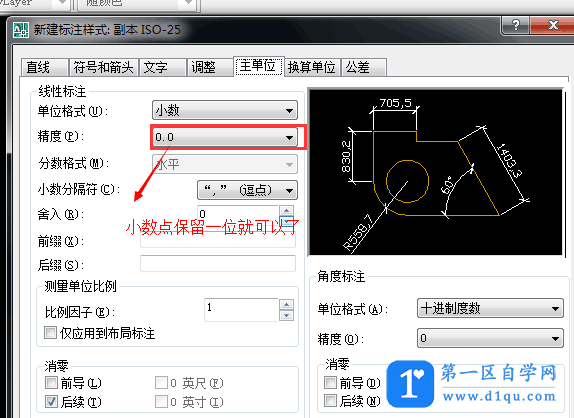
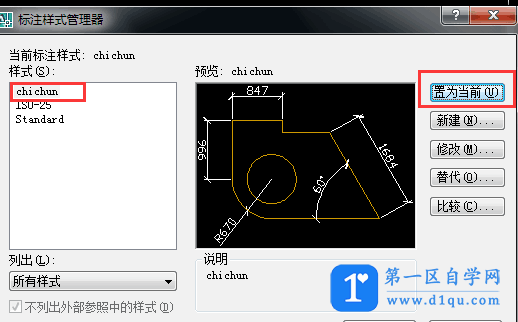
6.选择”标注—线性标注“,对图纸进行一系列的标注。如图所示: